skitch软件怎样添加文字;skitch软件使用教程
时间:2017-07-04 来源:互联网 浏览量:
今天给大家带来skitch软件怎样添加文字;skitch软件使用教程,让您轻松解决问题。
我们常常会编辑自己喜欢的图片,即使不PS一张高技巧的图片,也会修修剪剪。在这里,我们也不做很高深的PS,也不修剪个性化的图片,只是简单的在图片上加点文字修饰一下。下面提供的步骤仅供参考,如果有什么问题请留言。具体方法如下:
1如果还没有安装Skitch软件的,请先安装,这里就不再详述了。双击打开Skitch软件,其界面如吓图所示。
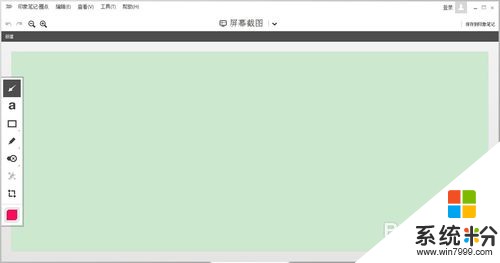 2
2
然后拖动需要编辑的图片到Skitch软件的编辑区,如下图所示。
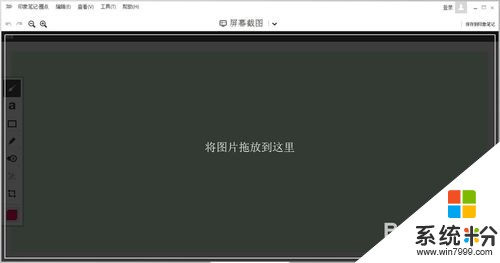 3
3
接下来在左侧的工具栏中选择文字编辑这个工具,如下图箭头所示。
 4
4
然后在需要添加文字的地方点击一下,等显示输入光标时输入文字信息。
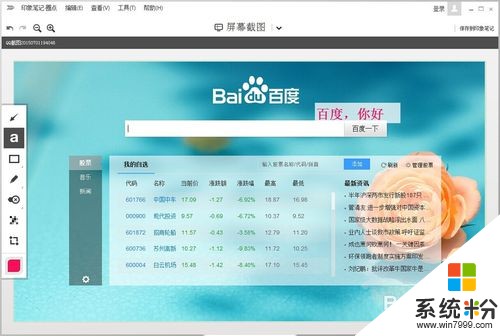 5
5
如果对文字颜色不满意,可以在下图所示的工具中重新选择一种颜色即可。
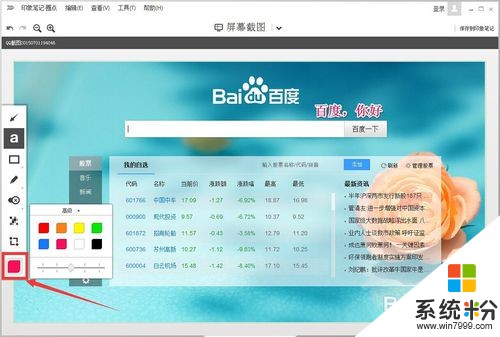 6
6
如果需要删除文字信息,单击文字后,文字被框选中,在键盘上敲击Delete键即可删除。
 7
7
编辑完后,按下图所示,重新将图片另存为即可,这样才能保证原图片依旧存在。
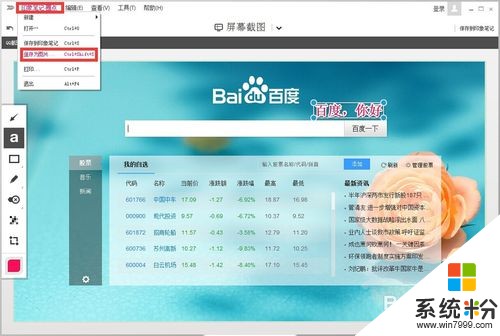
以上就是skitch软件怎样添加文字;skitch软件使用教程教程,希望本文中能帮您解决问题。
我要分享:
相关教程
- ·网上下载的字体添加到电脑软件的详细教程 网上下载的字体添加到电脑软件的图文教程
- ·怎样在系统中添加供PS软件使用的字体 在系统中添加供PS软件使用的字体的方法
- ·WPS文字软件在文档中怎么添加文字水印WPS文字软件在文档中添加文字水印的方法
- ·文本工具OCR文字识别软件如何使用 怎么使用文本工具OCR文字识别的软件
- ·如何 用文件加密软件给文件加密 用文件加密软件给文件加密的方法
- ·Windows7系统怎样设置添加环境变量以供软件使用 Windows7系统设置添加环境变量以供软件使用的方法
- ·戴尔笔记本怎么设置启动项 Dell电脑如何在Bios中设置启动项
- ·xls日期格式修改 Excel表格中日期格式修改教程
- ·苹果13电源键怎么设置关机 苹果13电源键关机步骤
- ·word表格内自动换行 Word文档表格单元格自动换行设置方法
电脑软件热门教程
- 1 低音炮音响如何连接电脑 低音炮音响连接电脑的方法
- 2 如何利用电脑命令来查询本机IP以及其他查询方法 利用电脑命令来查询本机IP以及其他查询方法有哪些
- 3 电脑硬盘号在哪里查看 怎样获取电脑硬盘的型号信息
- 4windows xp系统关机没反应怎么解决
- 5显示器灯亮屏幕却显示睡眠状态怎么解决 显示器灯亮屏幕却显示睡眠状态怎么处理
- 6Windows8更改当前所在地理位置的方法 Windows8如何更改当前所在地理位置
- 7苹果Mac如何快速关闭显示器方法 苹果Mac快速关闭显示器方法的方法
- 8CPU实物想确定cpu参数的方法 如何用CPU实物来知道cpu的具体参数
- 9佳能相机里的照片被不小心误删了怎样恢复 佳能相机里的照片被不小心误删了恢复的方法有哪些
- 10电脑卡慢如何解决:[1]方法一 电脑卡慢解决的方法有哪些:[1]方法一
